Pengaturan Server Awal dengan Ubuntu 20.04 LTS (fossa fokus)
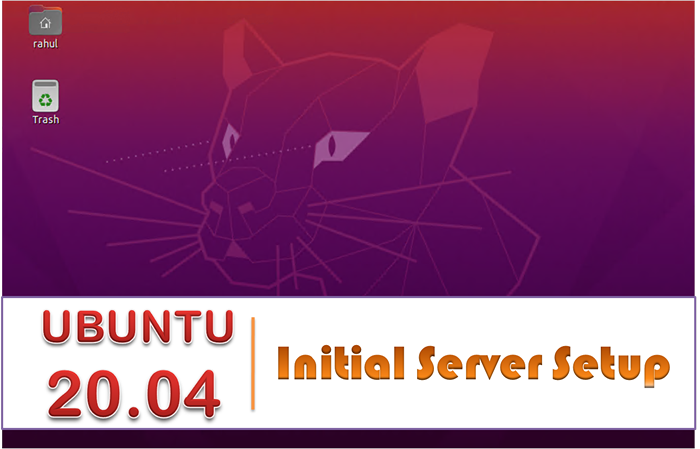
- 3061
- 97
- Dominick Barton
Dalam tutorial ini, kami berasumsi bahwa Anda sudah memiliki Ubuntu Ubuntu 20 terpasang baru.Server 04 LTS (FOSSA FOSSA). Kami merekomendasikan menggunakan Ubuntu versi LTS untuk server Anda seperti Ubuntu 20.04 LTS (fossa fokus). Sekarang setelah menginstal server ubuntu 20.04 Server, lanjutkan untuk langkah-langkah pasca-instalasi di server Anda. Tutorial ini mencakup langkah -langkah yang berguna untuk mengonfigurasi server untuk menerapkan keamanan dasar ke server.
Ikuti langkah -langkah di bawah ini.
1. Tingkatkan sistem Anda
Pertama -tama, masuk ke Ubuntu 20.04 Sistem melalui terminal sistem. Sekarang, jalankan perintah berikut untuk memperbarui cache apt dan meningkatkan semua paket di sistem Anda.
sudo apt update sudo apt upgrade
2. Buat Akun Pengguna
Kami tidak pernah merekomendasikan menggunakan pengguna root untuk bekerja di Ubuntu 20.04. Mari kita buat akun untuk administrasi sistem dan aktifkan akses sudo untuk itu.
Sudo Adduser Sysadmin
Sekarang tambahkan pengguna yang baru dibuat ke grup sudo, sehingga bisa mendapatkan semua hak istimewa sudo.
ssudo usermod -ag sudo sysadmin
3. Aman SSH Server
Kami merekomendasikan untuk mengubah port SSH default, ini membantu Anda mengamankan sistem Anda dari upaya peretasan. Untuk mengubah port default edit file konfigurasi openssh /etc/ssh/sshd_config dan lakukan perubahan berikut.
- Ubah port default - akan lebih baik untuk mengubah port SSH default sebagai port default selalu ada di penyerang.
Port 2222
- Nonaktifkan Login Root SSH - Anda juga ingin menonaktifkan login root melalui SSH.
Imbinrootlogin no
4. Mengatur SSH Berbasis Key
Ini sangat disarankan untuk menggunakan login SSH berbasis kunci alih-alih login kata sandi. Untuk mengonfigurasi ini, buat pasangan kunci SSH di sistem lokal Anda.
Pengguna Linux dapat menggunakan perintah berikut, dan pengguna Windows menggunakan Puttygen.exe untuk menghasilkan pasangan kunci ssh.
ssh-keygen
Output sampel:
Menghasilkan pasangan kunci RSA publik/pribadi. Masukkan file untuk menyimpan kunci (/home/sysadmin/.SSH/ID_RSA): Direktori dibuat '/home/sysadmin/.ssh '. Masukkan frasa sandi (kosong tanpa frasa sandi): Masukkan frasa sandi yang sama lagi: Identifikasi Anda telah disimpan di/home/sysadmin/.SSH/ID_RSA Kunci publik Anda telah disimpan di/home/sysadmin/.ssh/id_rsa.pub sidik jari kunci adalah: SHA256: WEWUZM5MJMKITQA4ZFKPPGWPOCEE7TGRLFSGPSWHE [Email Dilindungi] Gambar acak kunci adalah: + --- [RSA 3072] ---- + |@o%oe | | @@ o+ . | |*X.+. o | |*... + | | . Hai . +S . | | . o + o. | | ... O… | | oo. | | o+ | +---- [SHA256]-----+
Sekarang salin kunci publik yang baru dibuat .ssh/id_rsa.pub file konten ke server ~/.ssh/otorisasi_keys mengajukan. Anda dapat secara langsung menyalin kunci publik ke file server atau menggunakan perintah berikut.
ssh-copy-id -i ~/.ssh/id_rsa.pub [email dilindungi]
Sekarang login ke server dengan SSH, itu tidak akan meminta kata sandi lagi.
ssh [email dilindungi]
5. Konfigurasikan firewall dengan firewalld
Ubuntu 20 default.04 edisi server, tidak menginstal firewalld di atasnya. Anda cukup menjalankan perintah berikut untuk menginstal paket yang diperlukan dari repositori default.
sudo apt menginstal firewalld
Setelah instalasi, mulailah layanan firewall dan aktifkan untuk memulai secara otomatis pada boot sistem.
SystemCTL Mulai firewalld systemctl Aktifkan firewalld
Secara default firewall memungkinkan akses ssh ke pengguna jarak jauh. Anda mungkin juga perlu mengizinkan layanan lain melalui firewall ke pengguna jarak jauh.
Anda dapat secara langsung memberikan nama layanan seperti "http" atau "https" untuk mengizinkan. File firewalld menggunakan /etc /layanan untuk menentukan port layanan yang sesuai.
firewall-cmd --permanent --add-service = http firewall-cmd --permanent --add-service = https
Jika salah satu nama layanan tidak didefinisikan dalam /etc /file layanan. Anda dapat aturan firewall menggunakan nomor port secara langsung. Misalnya untuk mengizinkan port TCP 8080 atau 10000 (webmin default) ke firewall Anda.
firewall-cmd --permanent --add-port = 8080/tcp firewall-cmd --permanent --add-port = 10000/tcp
Setelah membuat perubahan pada firewall Anda, pastikan untuk memuat ulang perubahan menggunakan perintah berikut.
firewall-cmd --eload
Untuk melihat, semua port dan layanan yang diizinkan menggunakan perintah berikut.
firewall-cmd --permanent-list-all
Keluaran:
Target Publik: Default ICMP-Block-Inversion: Tidak Ada Antarmuka: Sumber: Layanan: Cockpit DHCPV6-CLIEN HTTP HTTPS SSH Port: 8080/TCP 10000/TCP Protokol: Rich: No Forward-Ports: Source-Ports: ICMP-Blocks: Rich: Rich: No Forward-Ports: Source-Ports: ICMP-Blocks: Rich: Rich: No Forward-Ports: Source-Ports: ICMP-Blocks: Rich: Rich: aturan:
Kesimpulan
Ubuntu 20 Anda.Sistem 04 LTS (FOSSA FOCAL) siap digunakan. Tolong jangan lupa untuk membagikan ide Anda tentang pengaturan server awal, yang akan membantu orang lain.

